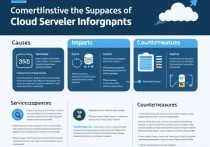如何连接到云服务器,2025年最新实用指南
在数字化时代,云服务器已成为企业和个人存储数据、运行应用的重要工具,无论是搭建网站、部署应用程序,还是进行大数据分析,连接到云服务器都是关键的第一步,本文将详细介绍2025年最新的云服务器连接方法,涵盖主流操作系统和工具,帮助新手快速上手。
连接云服务器的基本条件
在开始之前,确保你已具备以下条件:

- 云服务器实例:已购买并配置好云服务器(如必安云、AWS、阿里云等)。
- IP地址和端口:获取服务器的公网IP地址,并确保SSH(22端口)或RDP(3389端口)开放。
- 登录凭证:包括用户名和密码,或SSH密钥对(推荐更安全的密钥登录)。
- 网络环境:确保本地网络稳定,避免因网络问题导致连接失败。
Windows系统连接云服务器
使用远程桌面(RDP)
Windows自带的远程桌面工具是最常用的连接方式:
- 步骤1:按
Win + R,输入mstsc打开远程桌面连接。 - 步骤2:输入云服务器的公网IP,点击“连接”。
- 步骤3:输入用户名和密码(如
Administrator或自定义账户)。 - 步骤4:成功登录后,即可管理服务器。
使用第三方工具(如PuTTY)
如果服务器仅支持SSH,可以使用PuTTY:
- 下载并安装PuTTY,输入IP和端口(默认22),选择SSH连接方式。
- 输入用户名和密码(或导入密钥文件),即可登录。
Linux/Mac系统连接云服务器
使用终端SSH连接
Linux和Mac用户可直接通过终端连接:
ssh username@服务器IP
- 首次连接会提示确认指纹,输入
yes继续。 - 输入密码或使用密钥登录(如
ssh -i 密钥文件.pem username@IP)。
使用SFTP传输文件
如果需要上传或下载文件,可使用SFTP:
sftp username@服务器IP
登录后,使用 put 上传或 get 下载文件。
移动设备连接云服务器
2025年,越来越多的用户通过手机或平板管理云服务器,推荐以下方式:
- iOS/Android:使用Termius、JuiceSSH等SSH客户端,输入IP和凭证即可连接。
- 远程桌面APP:如Microsoft Remote Desktop,适用于Windows服务器管理。
常见问题及解决方案
- 连接超时:检查防火墙是否放行端口,或尝试更换网络环境。
- 认证失败:确认用户名/密码正确,或检查密钥文件权限(Linux/Mac需
chmod 400 密钥.pem)。 - IP被封锁:部分云服务商可能因频繁登录尝试触发安全机制,需在控制台解除限制。
安全连接建议
- 使用SSH密钥替代密码:更安全,防止暴力破解。
- 启用防火墙:仅开放必要端口(如22、80、443)。
- 定期更新系统:修补漏洞,防止被入侵。
掌握云服务器连接方法是高效管理云端资源的基础,无论是Windows、Linux还是移动设备,选择合适的工具和正确的步骤,都能轻松实现远程管理。
如果你正在寻找稳定、高性能的云服务器,必安云提供专业的IDC服务,多年技术沉淀,助力企业轻松上云!